Excelで英単語のスペルチェック!簡単に間違いを見つける方法
「Excelに英単語を入力したけど、スペルが合っているか自信がない…」「ミスを防ぐために簡単なチェック方法が知りたい!」例えば、顧客リストに名前を入力するとき、プレゼン資料で英語のタイトルを作るとき、データ入力で商品名や専門用語を間違えたくないときなど、スペルチェックは意外と重要なポイントです!
でも、膨大なデータの中で一つ一つ確認するのは面倒ですよね。そんなときに便利なのが、Excelに備わっているスペルチェック機能です!
「スペルチェック」を使う
入力したデータに英単語が含まれる場合、スペルチェック機能を使用して、スペルを確認することができます。入力したテキストの誤字や脱字を見つけるのに役立ちます。
セルA1をアクティブにして、校閲タブを表示し、スペルチェックをクリックします
スペルチェックを行いたいエクセルシートを開きます。スペルチェックをしたいセルを選択てもOKですが、特定の範囲を選択しなくても、シート全体をチェックすることも可能です。「スペルチェック」(ABCの下にチェックマークのアイコン)をクリックします。
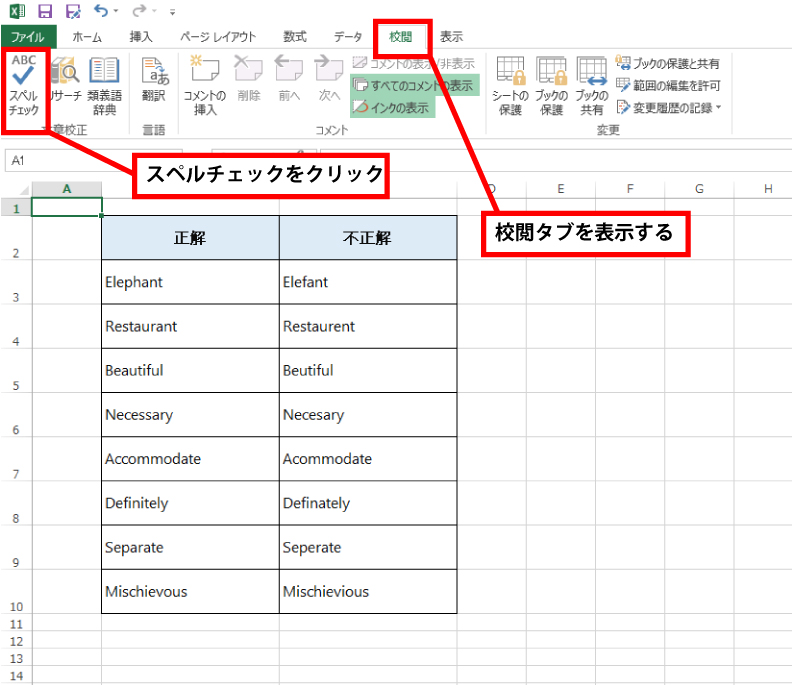
間違ったスペルの単語があると、スペルチェックダイアログボックスが開く
スペルチェックが始まり、誤字や不明な単語が表示されます。
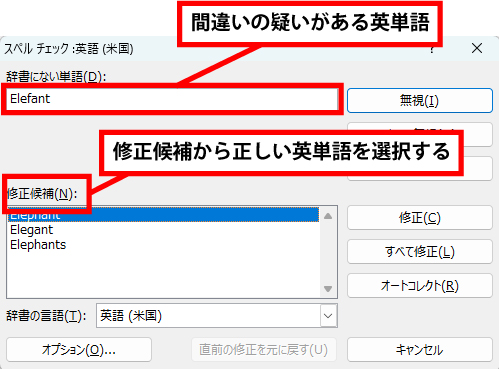
修正する場合は「修正候補」の中から正しい英単語を選択して「修正」をクリックする
- 修正: 提案された修正を適用するか、手動で修正できます。
- 無視: 誤字でない場合は、「無視」を選択できます。
- 辞書に追加: 特定の単語を辞書に追加することも可能です。
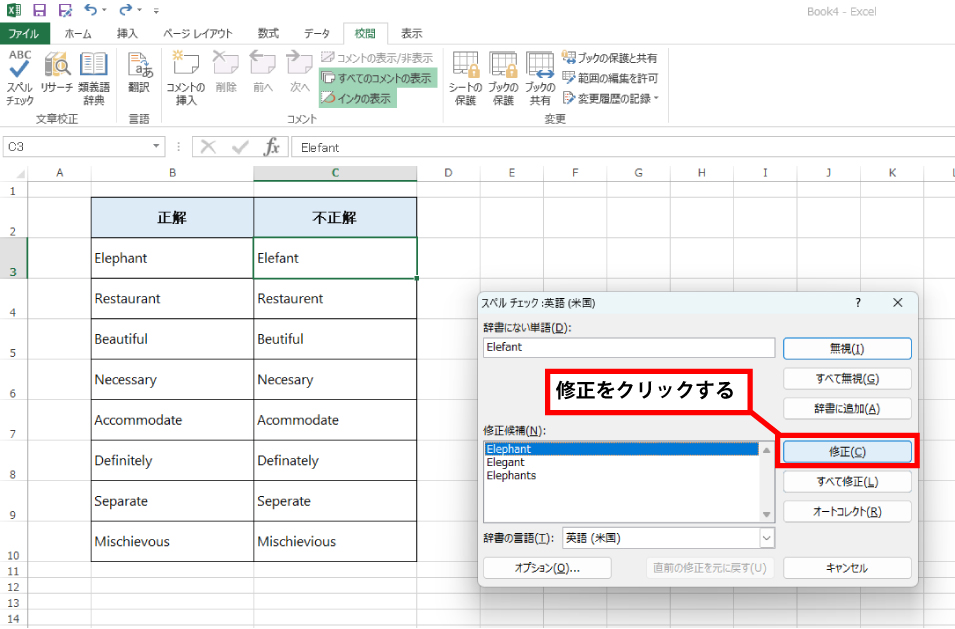
一つ目の英単語が修正され、次の間違った英単語が表示される
複数の間違った英単語がある場合は、次の間違った単語が表示されますので、適宜修正してください。
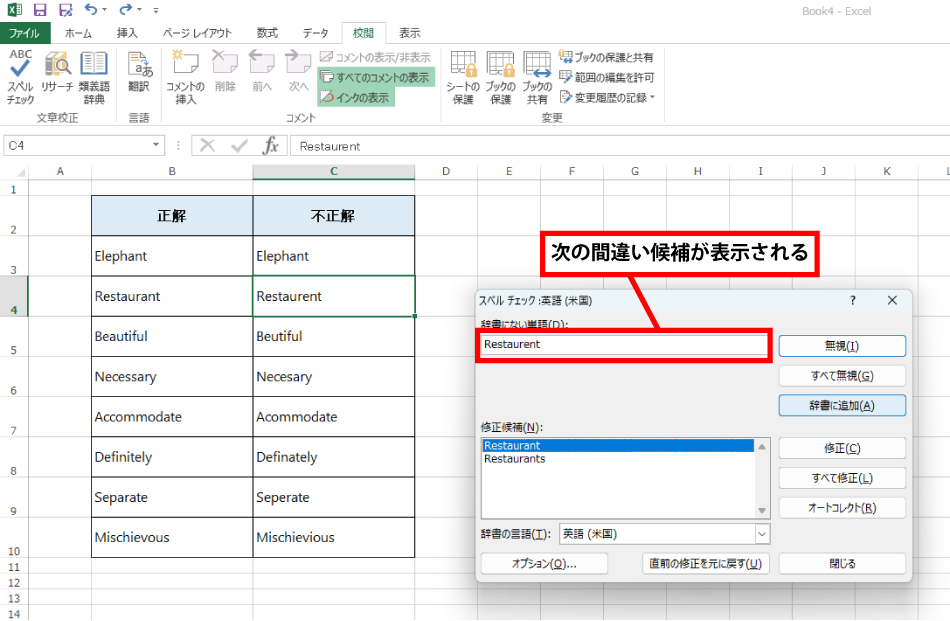
上記を繰り返し英単語を修正していき、最後まで終了したらOKを押す
すべてのチェックが完了すると、「スペルチェックが終わりました。」とのメッセージが表示されます。
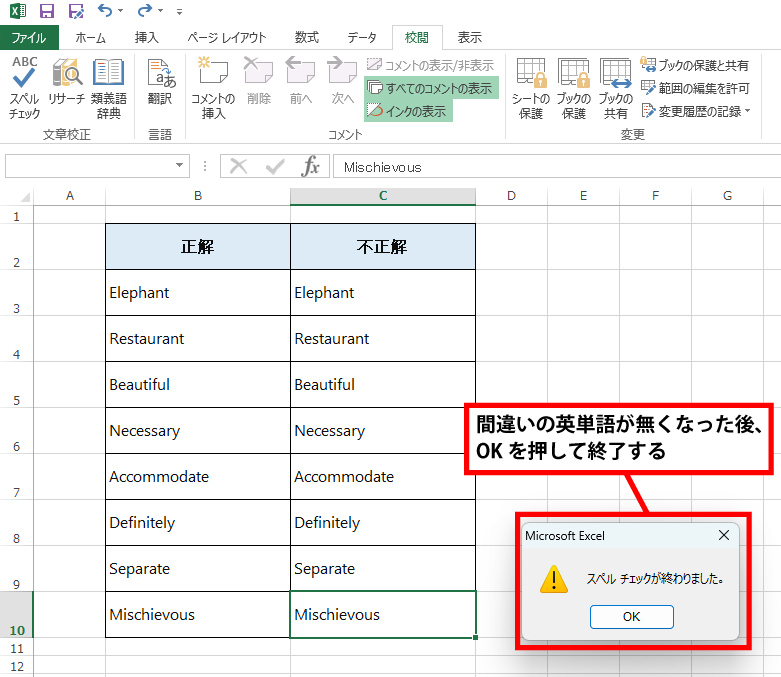
シート内の全ての英単語が正しく修正された
修正をした英単語が正しく表示されました。
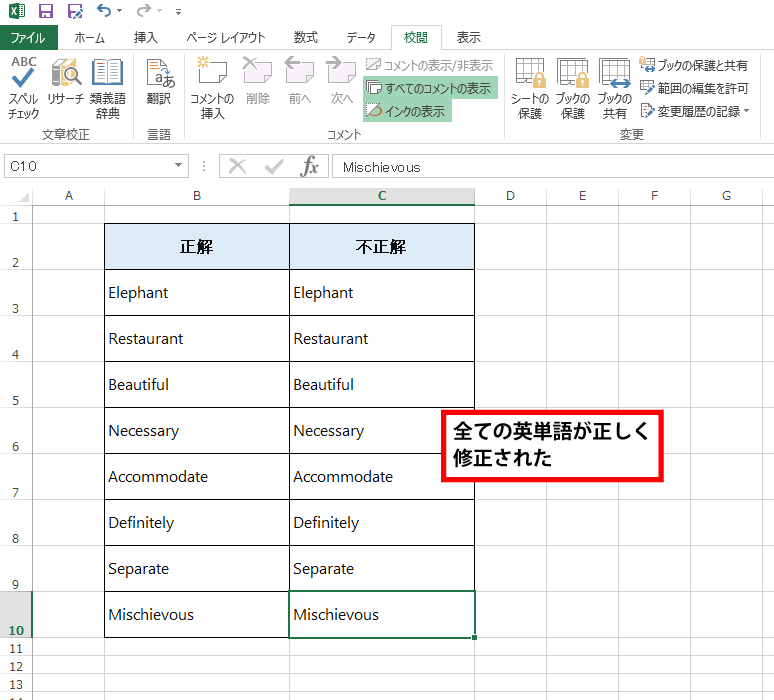
今回は、Excelで英単語のスペルを簡単にチェックする方法について詳しく解説しました。スペルチェック機能を活用すれば、入力ミスを防ぎながら、正確なデータ整理が可能になります!
英語のプレゼン資料やレポートを作成するときには、スペルミスがあるとプロフェッショナルな印象が損なわれることも…。Excelのスペルチェック機能を活用することで、英単語のスペルミスを簡単に修正でき、作業の効率化に大いに役立ちます。信頼性の高い資料作成やプレゼンテーションを行う際にも、自信を持って作業を進められるようになりますよ。


